カテゴリ: iPhoneエラー復元
iPhoneやiPadを購入した時、あるいは新機能を使うためにiOSをアップデートする時は 、 ワクワクするものです 。 しかし 、 最初の起動からうまくいかずに 「 アクティベーションができない 」 などのメッセージが表示され 、 操作ができなくなることがあります 。
このページでは 、 アクティベーションエラーの原因とその対処方法について解説します 。 対処を誤ると 、 文鎮化と言われる操作不能となる状態になったり 、 データを全て消去したりする必要が出てくる場合もあります 。 ぜひ、トラブル解決のためにお役立てください 。
iPhoneやiPadでは 、 端末を利用し始める際に 、 利用者権限を確認するためにアクティベーションを行います 。
この時 、 以下の操作を経由して 、 iPhoneはアクティベーション可能となります 。
一連の初期登録の段階でアクティベーションが行われるので 、 普段の利用をしている際には 、 アクティベーションエラーが起きることは少ないです 。 ただ 、 対処のためには端末の初期化が必要となるケースもあるため 、 原因と対策を知っておくことは大変有用だと言えます 。
iPhoneやiPadのアクティベーションエラーの実例についてご紹介していきます 。
「 アクティベートできません 」 というメッセージが出るエラーについてご紹介します 。
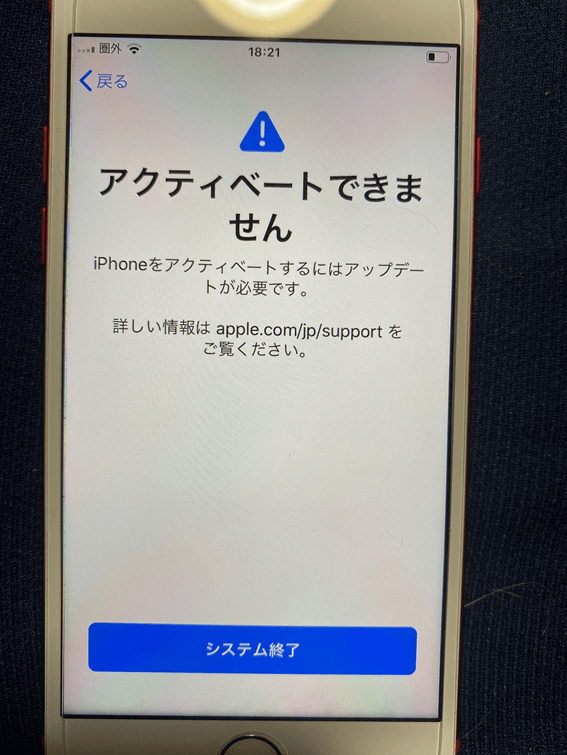
画像引用 : https://discussionsjapan.apple.com/thread/251349629
アクティベートできません 。 アクティベートするにはアップデートが必要です 。
詳しい情報はapple.com/jp/supportをご覧ください 。
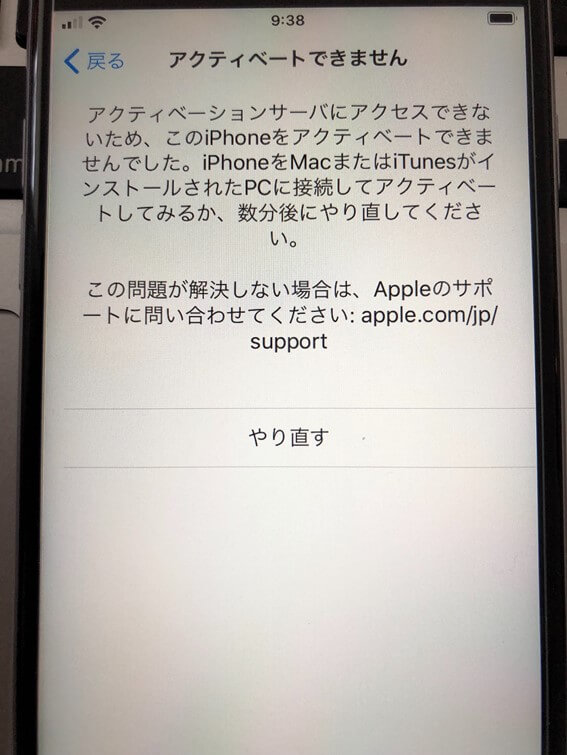
画像引用 : https://discussionsjapan.apple.com/thread/251085354
アクティベーションサーバが一時的に利用できないため 、 このiPhoneをアクティベートできませんでした 。 iPhoneをiTunesに接続してアクティベートしてみるか 、 数分後にやり直してください 。
この問題が解決しない場合は 、 Appleのサポートに問い合わせてください 。
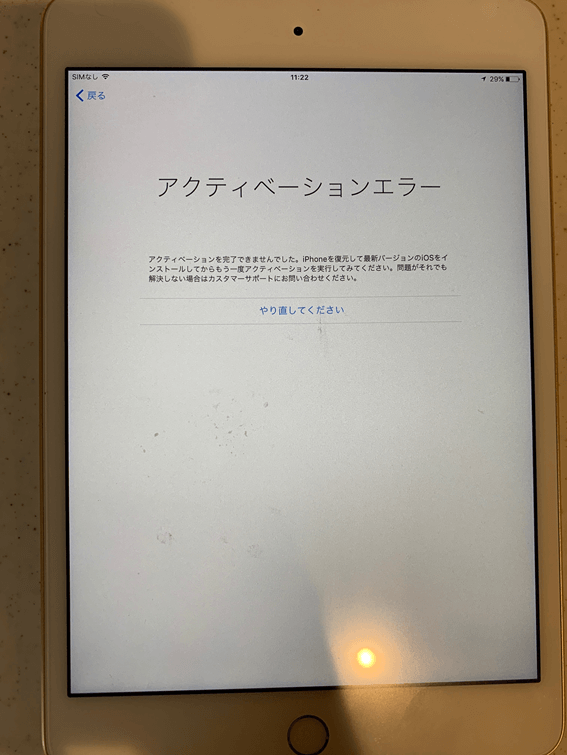
画像引用 : https://discussionsjapan.apple.com/thread/251314962
アクティベーションを完了できませんでした 。 もう一度やり直してみてください 。 問題がそれでも解決しない場合はカスタマーサポートにお問合せください 。

画像引用 : https://drfone.wondershare.jp/ios/iphone-cannot-activate.html
アクティベーションサーバにアクセスできないため 、 このiPhoneをアクティベートできませんでした 。 iPhoneをMacまたはiTunesがインストールされたPCに接続してアクティベートしてみるか 、 数分後にモバイルデータ通信接続を使用してやり直してください 。 Wi-Fi接続を使用してアクティベートしてみることもできます 。
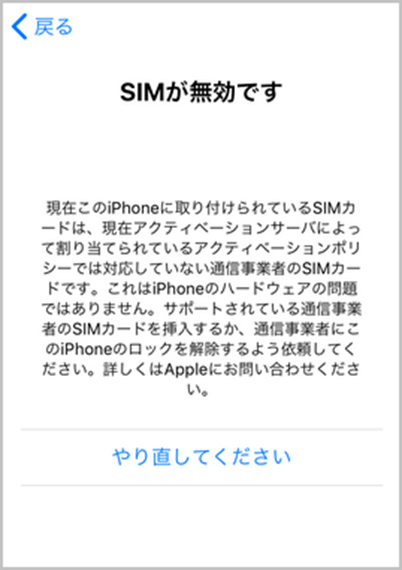
画像引用 : https://faq.support.biglobe.ne.jp/faq_detail.html?faq_id=12617
現在このiPhoneに取り付けられているSIMカードは 、 現在アプリケーションサーバによって割り当てられているアクティベーションポリシーの下ではサポートされていない通信事業者のSIMカードです 。 これはiPhoneのハードウェアの問題ではありません 。 サポートされている通信事業者のSIMカードを挿入するか 、 通信事業者にこのiPhoneのロックを解除するように依頼してください 。 詳しくはAppleにお問い合せください 。
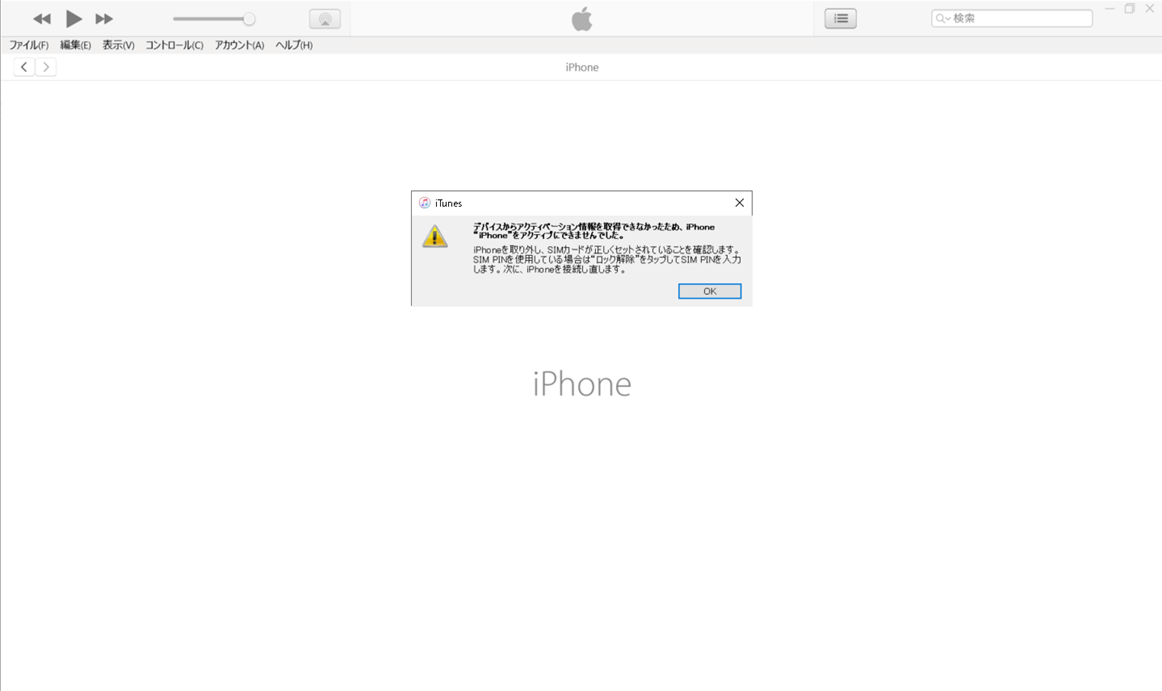
画像引用 : https://discussionsjapan.apple.com/thread/252059084
iPhoneを取り外し 、 SIMカードが正しくセットされていることを確認します 。 SIM PINを使用している場合は”ロック解除”をタップしてSIM PINを入力します 。 次に 、 iPhoneを接続し直します 。
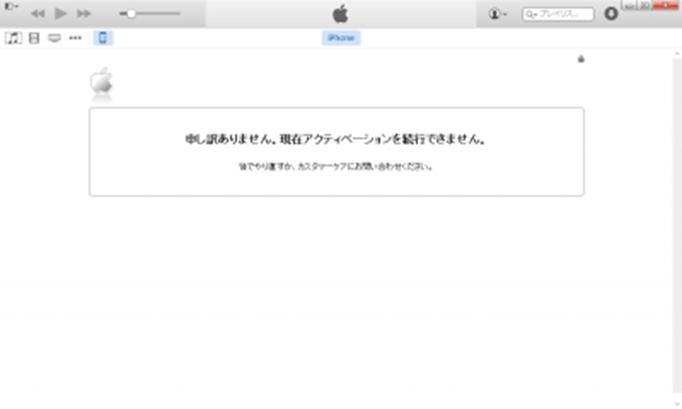
後でやり直すか 、 カスタマーケアにお問合せください
先ほどお話ししたエラーメッセージが表示される原因についてお話しします 。
iPhoneを含め 、 Apple製品を利用する場合には 、 製品ごとに個別に所持者を登録することで 、 アクティベーションが可能となります 。
この所持者の確認を行うためには 、 アクティベーションサーバーにアクセスする必要があるのですが 、 このサーバーへのアクセスができない場合に 、 アクティベーションエラーが起こる可能性があります 。
サーバーにアクセスできない原因としては 、 アクティベーションサーバー ( iOSデバイスアクティベーションサービス ) がメンテナンスをしている 、 サーバーが混雑しているなどの可能性があります 。
アクティベーションエラーと同様の問題として 、 「 不正なSIMです 」 や 「 SIMカードが挿入されていません 」 などのメッセージが表示される場合があります 。
SIMカード関連のエラーは 、 アクティベーションサーバーまで辿り着けない携帯電話の通信許可の問題になります 。
この場合は 、 以下のポイントでチェックしていきます 。
まずは 、 通信事業者のプランが適応されているかを確認します 。 契約からプラン適応まで時間が必要な場合もありますので 、 現在の対応状況を確認してみましょう 。
SIMカードの故障なども考えられます 。 SIMカード挿入方向や 、 SIMトレイがしまっているかを確認して 、 挿入方法に間違いがなくてもエラーが続くようであればSIMカードの故障も考慮して 、 通信事業者に対応を確認してみましょう 。
アクティベーションロックがかけられている端末の場合 、 アクティベーションサーバーと応答したところで 、 使用予定の端末を操作することができなくなります 。 これは 、 中古で購入したデバイスや 、 譲渡されたiPhoneなどで起こりうる状況です 。
前のiPhone使用者がアクティベーションされた情報を 、 Appleのアクティベーションサーバーが保管しています 。 所有者が登録を解除しない限りは 、 他の方がiPhoneをできないようにする仕組みで 、 紛失や盗難にあった際に有効です 。
iPhoneの所有者が代わる際に 、 前所有者が登録解除をしていないと 、 次の所有者が使用したくてもiPhoneはアクティベーションロックされます 。 この場合 、 次の所有者が直接アクティベーションロックを解除することはできません 。
iPhoneの起動がうまくいかずに 、 アクティベーションできないことがあります 。
iPhoneのシステムがうまく作動しない原因は 、 まずは 「 ハードウェア 」 か 「 ソフトウェア 」 の問題化を見極めます 。
落下や水没 、 経年状況によって 、 バッテリーやiPhoneの内部に故障がなかったかを考えます 。 故障の原因が思い当たる場合は 、 現在の症状についてiPhoneの修理サービスに相談してみましょう 。
次に 、 ソフトウェア面で 、 直前に何か影響を与えるような操作をしたかどうかを考えます 。
アプリのインストールや 、 システムに影響を与える変更をしていれば 、 直前の操作が原因の場合があります 。
一番起こりうるのが 、 iOSアップデート中のエラーです 。 iOSアップデートに失敗すると 、 軌道に関するエラーが起こりやすく 、 初期化する必要性まで考慮する必要があります 。
初期化の詳細な方法についてはこちらのページも参考にしてみてください 。
iPhoneをアクティベートする際に 、 iTunesを利用する方法もあります 。
iTunesによるアクティベーションの場合にも 、 アクティベーション専用のSIMカードが必要になります 。
この方法を利用する際に 、 iPhoneがiTunesに認識されないことでアクティベーションが完了しない場合があります 。
ここまで解説した 「 アクティベーションエラーの原因 」 で 、 実際にお困りの方も多いかと思います 。 ここからは 、 アクティベーションエラーとなった場合の対応方法についてお伝えしていきます 。
最初に確認するべきことは 、 iPhoneの起動に問題がないか 。 バッテリーの状況を見て 、 充電が必要な場合には充電してから操作を開始します 。
電源を入れてもすぐに電源が切れてしまうような場合には 、 バッテリー関連のハードウェアに問題があると考えられます 。 画面表示が切り替わらない 、 ちらつく 、 線が入るなどは 、 液晶画面かディスプレイに関連する部品が故障している可能性があります 。 起動の状況を確認する 、 再現性を調査するためには 、 iPhoneを強制終了して 、 起動がうまくいくかどうかを確認します 。
ホームボタンとスリープボタンを10秒以上押し続けます 。
音量を下げるボタンとスリープを10秒以上押し続けます 。
トップボタンとホームボタンを同時に押さえたままにします 。 Appleロゴが表示されたら 、 両方のボタンを放します 。
音量を上げるボタンを押してすばやく放し 、 音量を下げるボタンを押してすばやく放してから 、 トップボタンを押さえたままにします 。 Appleロゴが表示されたら 、 ボタンを放します 。
電源がついたり消えたりする 、 つけても短時間で消えてしまうという場合には 、 バッテリーが関連する故障が起きている可能性があります 。
修理が必要なケースとなる可能性がありますので 、 Appleのサポートセンターや近くの修理専門店へ確認してみると良いかと思います 。
Appleストアで交換することで 、 AppleCare+などの補償を受けることができます 。 交換後の保証も充実しており 、 故障が続いた場合の対応に関しても安心できます 。
iPhoneやiPadを非公式に修理することができる店舗もあります 。 こちらで依頼することで数千円程度やすく抑えることができます 。 また 、 店舗が個別に交換後の保証をつけてくれる場合もあります 。
自分で交換する場合には 、 交換様の道具とバッテリーが必要です 。 公式の価格よりも半額程度で抑えることもできますが 、 失敗した場合の保証がありません 。
|
デバイス |
アップル製品限定保証/AppleCare+適用時 |
通常価格 |
|
iPhone 12シリーズ |
無料 |
8,140円 |
|
上記以外のiPhoneデバイス |
無料 |
5,940円 |
|
iPad |
無料 |
10,400円 |
アクティベーションにうまくいかない時 、 電源はつくものの 、 アップデートを促されるメッセージが表示されることがあります 。
アップデートが促される場合には 、 現在は対応していないファームウェアがインストールされているか 、 ファームウェアにエラーが起きています 。
この場合 、 iPhoneだけではアップデートできないケースもあるため 、 iTunesをインストールしたパソコンに接続して 、 アップデート処理を行う必要があります 。
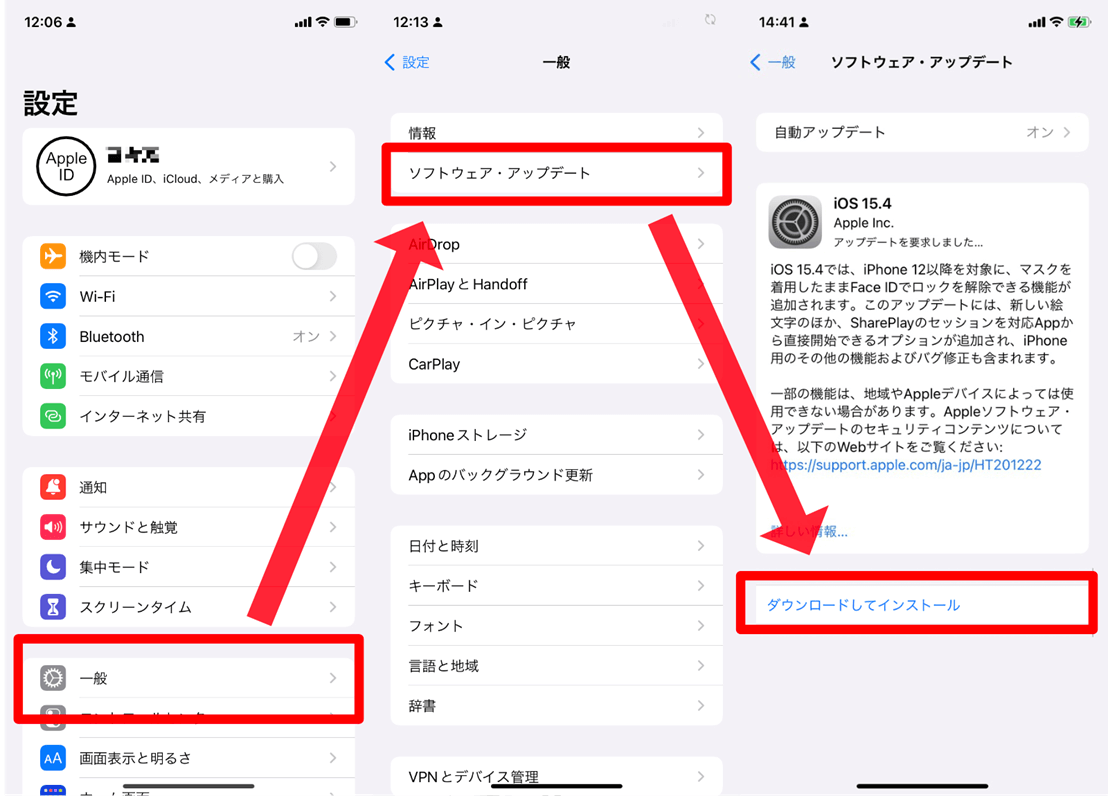
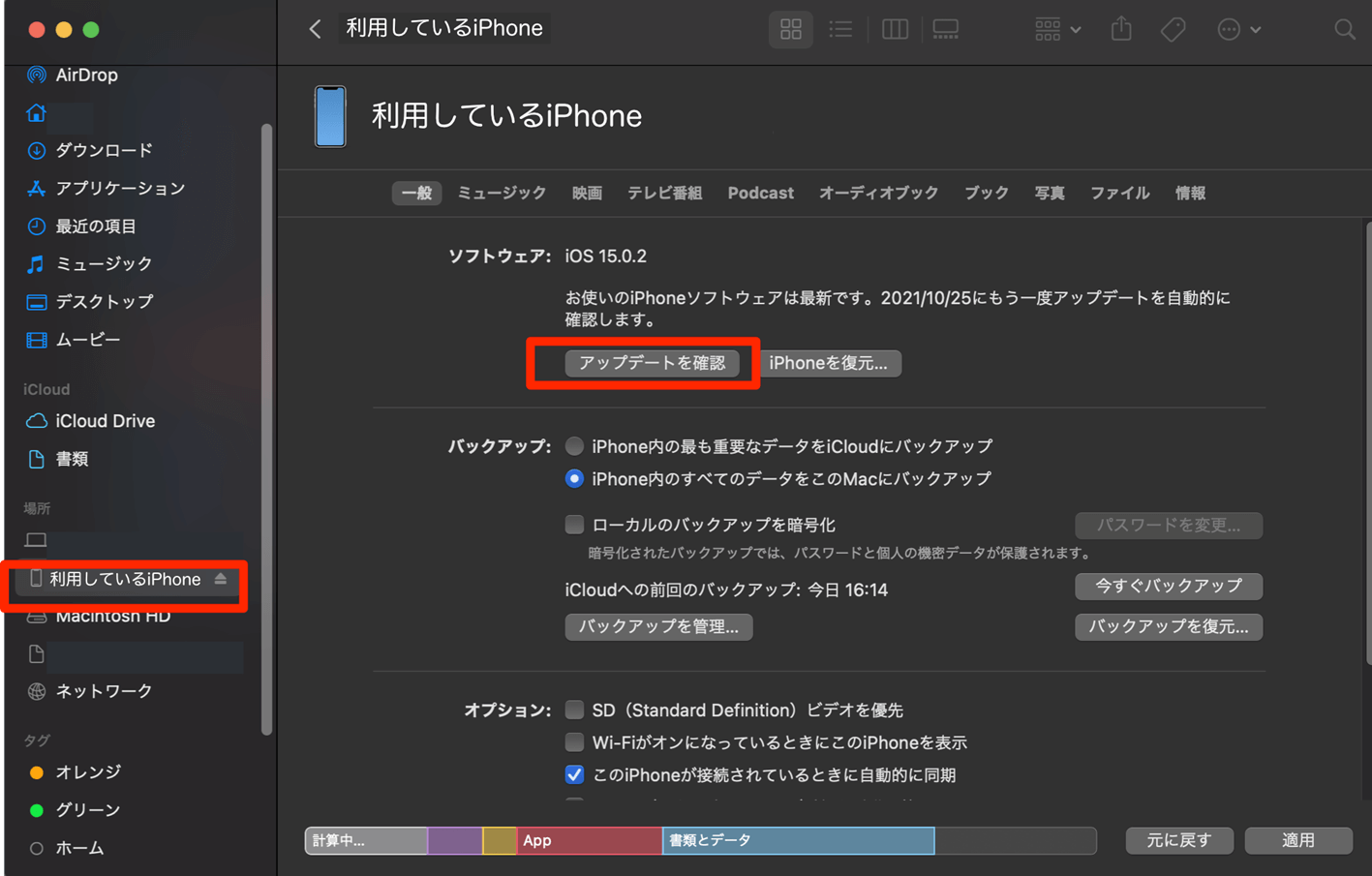
また 、 iPhoneをアップデートするために 、 FinderやiTunesを利用してアップデートをすることもできます 。
起動には問題がないものの 、 アクティベーションができないという問題が起きた場合 、 iPhoneやiPadの通信状況を確認します 。
SIMカードに関する問題が出てくる場合は 、 まずはSIMカードの対処が必要です 。
SIMカードに関連するエラーに関しては 、 SIMカードを挿し直します 。
SIMトレイを引き出すには 、 専用の道具は不要ですが 、 先の細いもの 、 ペーパークリップを少し曲げて使用するか 、 SIM取り出しツールなどを使用します 。
SIMカードを挿し直してもエラーが続く場合は 、 SIMカードそのものが故障していることも考えます 。
アクティベーションサーバにアクセスできない場合は 、 通信に関する障害が起きている場合があります 。
Appleのサービスメンテナンスを確認します 。
以下の 「 システム状況 」 ページで確認することができます 。
https://www.apple.com/jp/support/systemstatus/
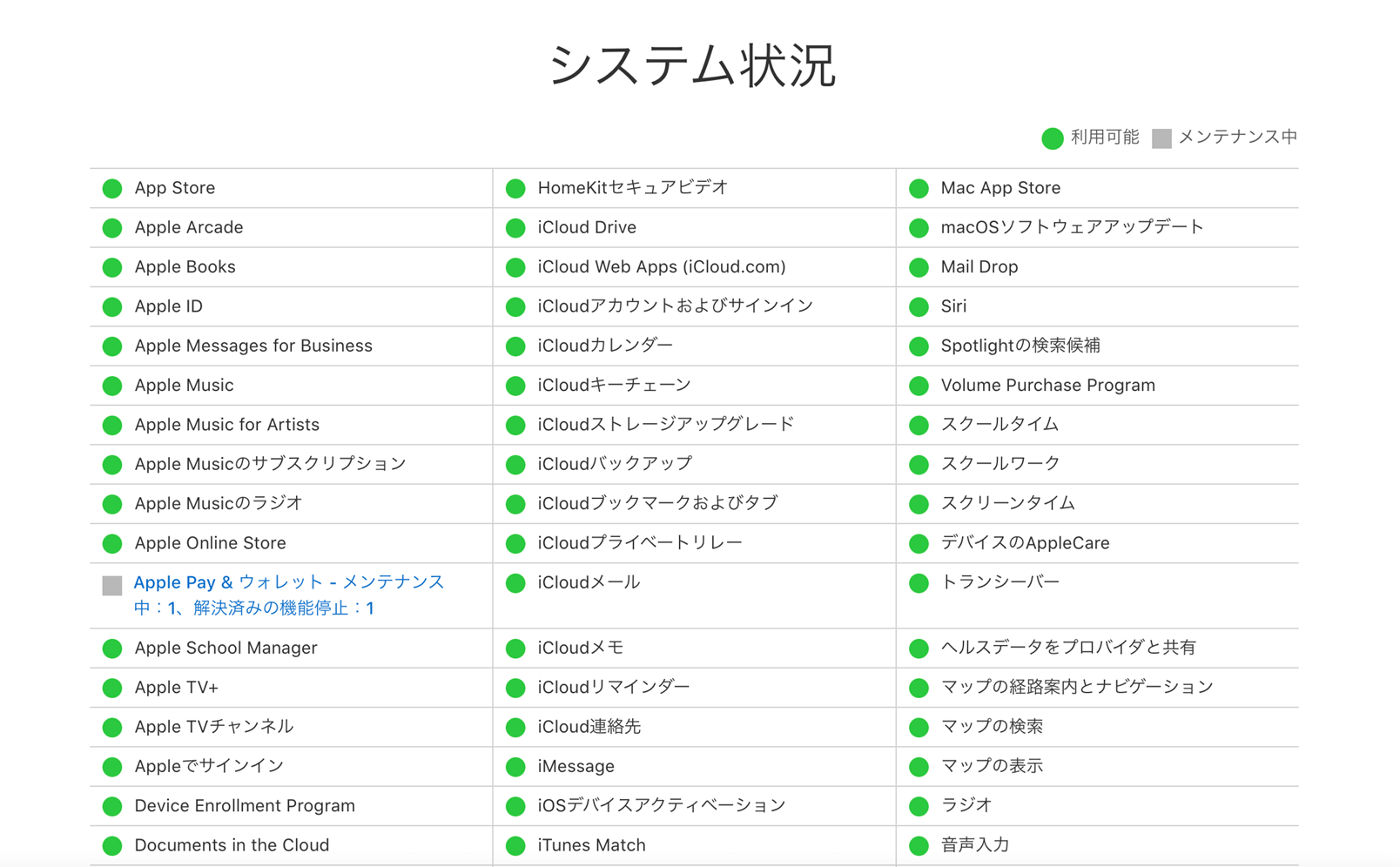
「 システム状況 」 を確認し 、 iOSデバイスアクティベーションが 「 緑色 」 ではないときは 、 サーバーがメンテナンス中である場合があります 。
Wi-Fiやモバイルデータの通信を確認します 。
通信事業者のプランを確認します 。 iPhoneが使えない場合は 、 通信事業者のHPなどに利用しているアカウントでログインし 、 プランなどが適応されている状態か調べます 。
「 不正なSIM 」 のようなメッセージの場合は 、 iPhoneのSIMロックがかかっている可能性があります 。 また 、 iPhoneの利用が許可されていない通信事業者の場合にも 、 同様のメッセージが表示されます 、
この場合は 、 通信事業者にロック解除が可能かどうかを確認することで 、 解除の申請によって解決する場合があります 。
回線事業者のプラン適応まで数日時間がかかる場合もあります 。 現在利用可能な状況かどうか 、 回線事業者に確認してみても良いと思います 。
SIMを切り替える場合にも 、 回線処理に時間がかかる場合があります 。 また 、 格安SIMを利用する場合にも 、 自分で切り替え操作が必要な場合があるので 、 手順を確認した上で正しく処理できているかを確認します 。
アクティベーションがうまくいかない原因として 「 操作ができない 」 や 「 画面が動かない 」 「 リンゴマークがループする 」 といった理由である場合には 、 リカバリーモードから初期化する必要があると考えられます 。
操作可能である場合は 、 リカバリーモードを使わずに初期化することもできます 。
リカバリーモードから初期化する場合 、 iTunes を利用します 。
リカバリーモードからの復元方法について 、 詳細な情報はこちらのページもご確認ください 。
「 Dr.Fone - iPhone起動障害 」 を利用することで 、 リカバリーモードからの復旧や 、 iTunesに接続を求められるような 、 iPhoneの起動に関する障害を復元することができます 。
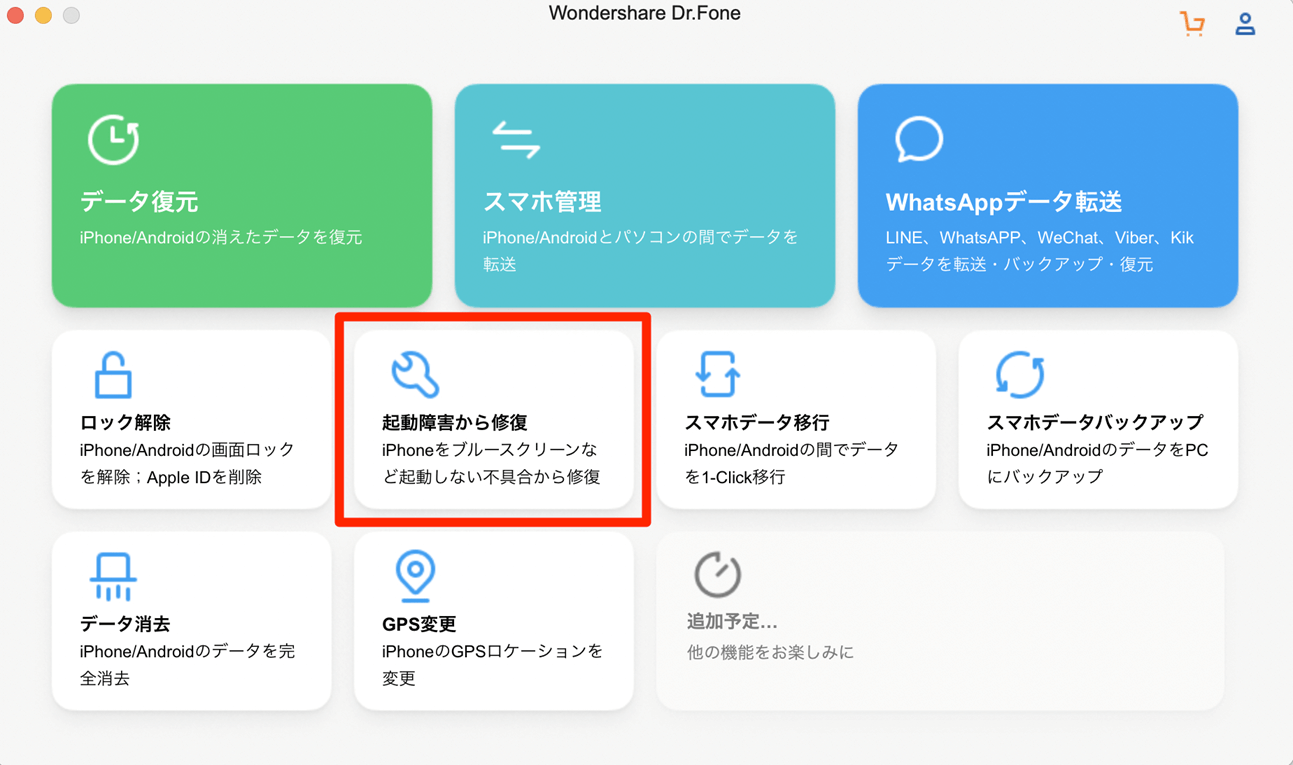
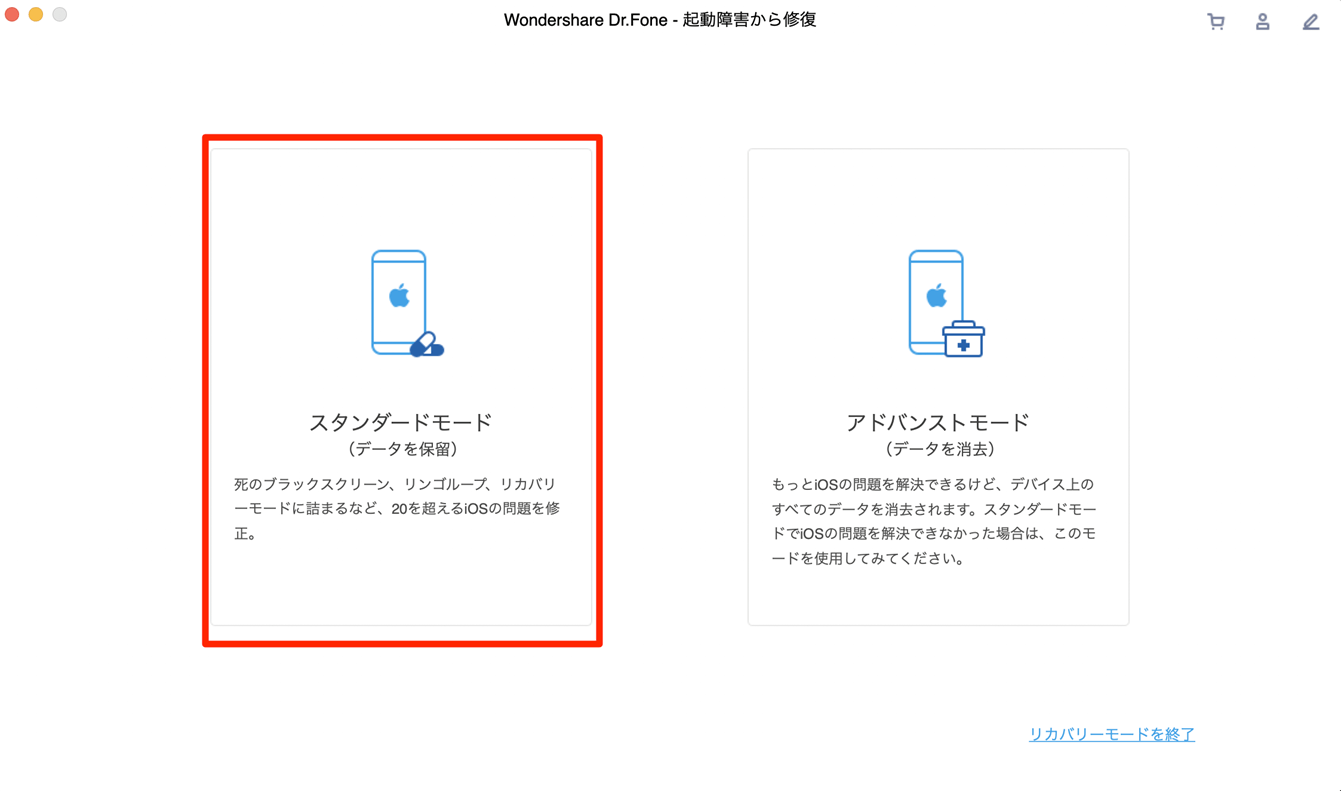
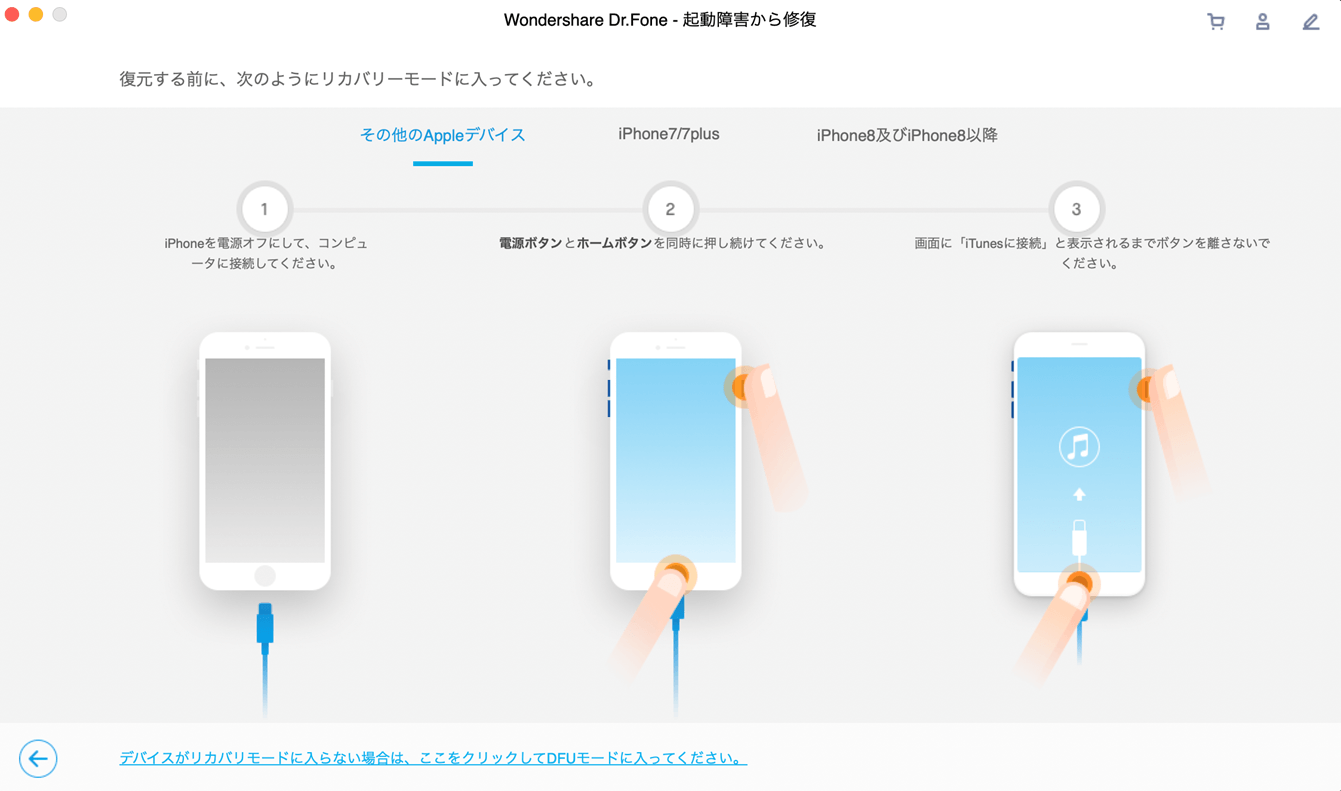
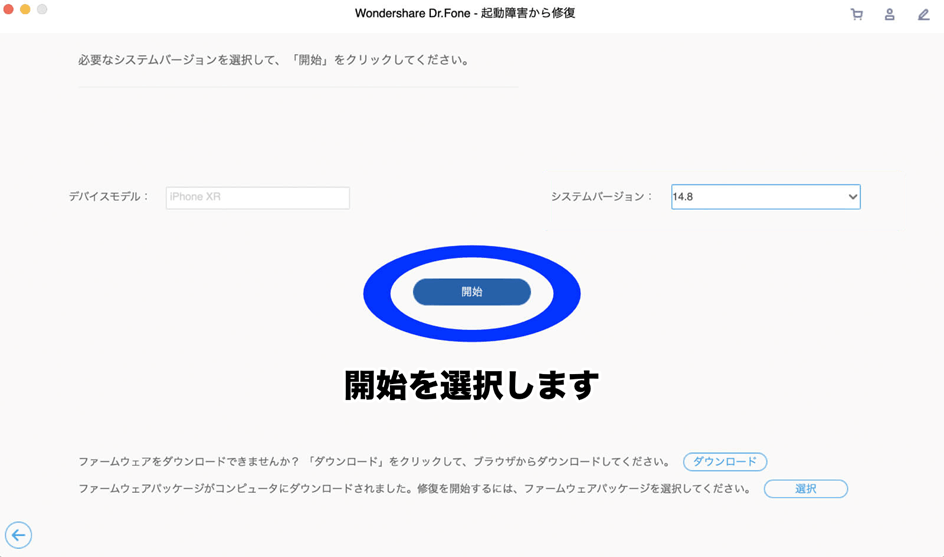
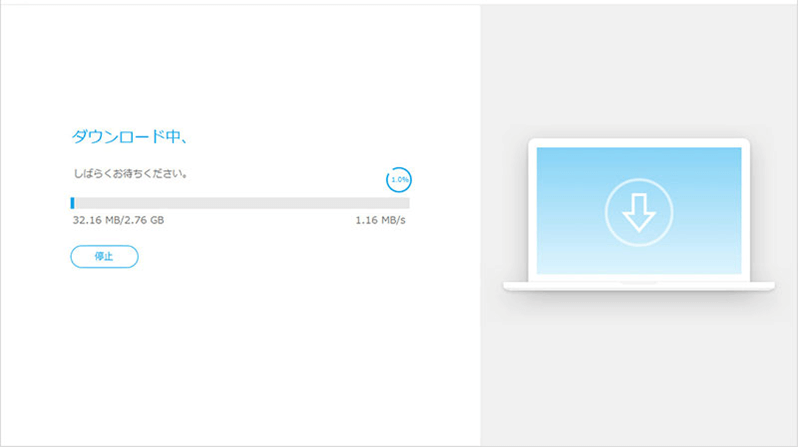
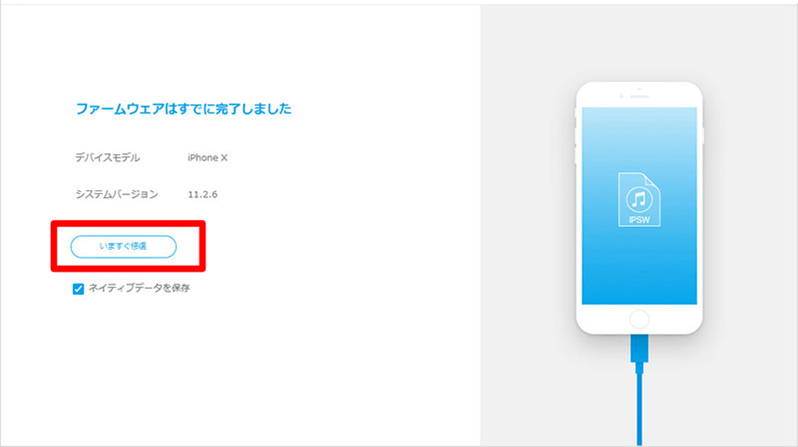
あとは少し待つだけで自動でiPhoneが起動できるようになります 。
アクティベーションロックの解除方法としては 、 まずは 、 iCloudで前の所有者がiCloud.comから 、 iPhoneの 「 探す 」 より登録を消去する必要があります 。
前の所有者が 、 直接 、 iPhoneでアクティベーションロックを解除するか 、 以下の方法でiPhoneとApple IDの紐付けを解除します 。
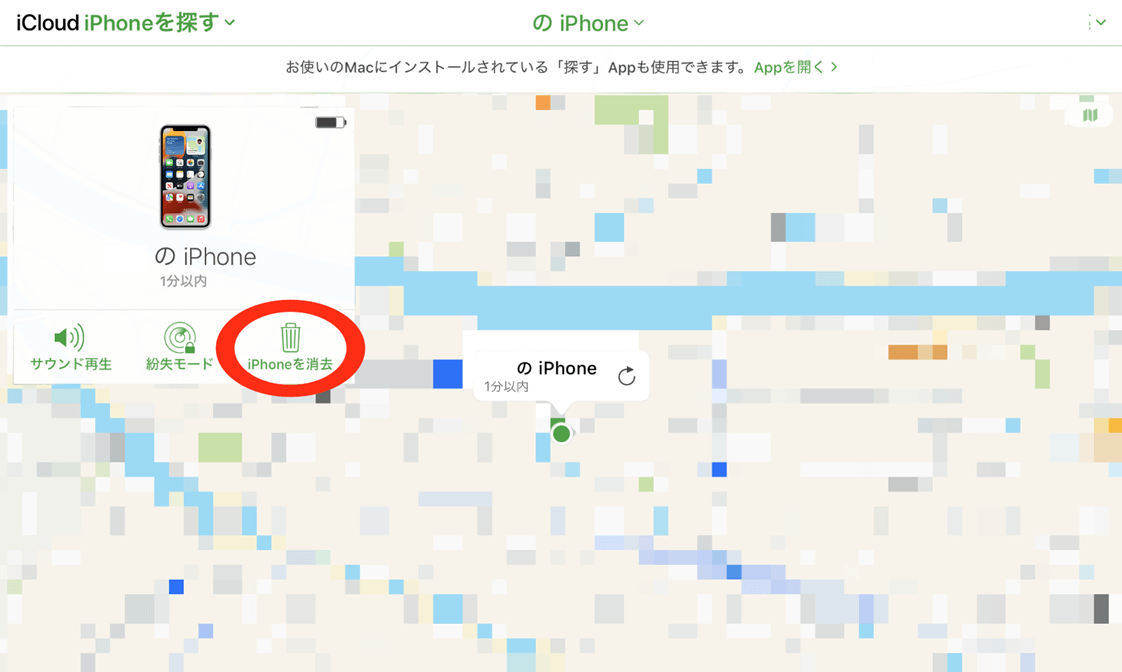
これで 、 iPhoneの所有者としてのApple IDの登録が消去され 、 新たにiPhoneのユーザーを登録してアクティベーションできる状態となります 。
アクティベーションロックの解除方法についてはこちらのページも参考にしてみてください 。
「 Dr.Fone - iPhone画面ロック解除 」 を利用しても 、 アクティベーションロックの解除を行うことができます 。
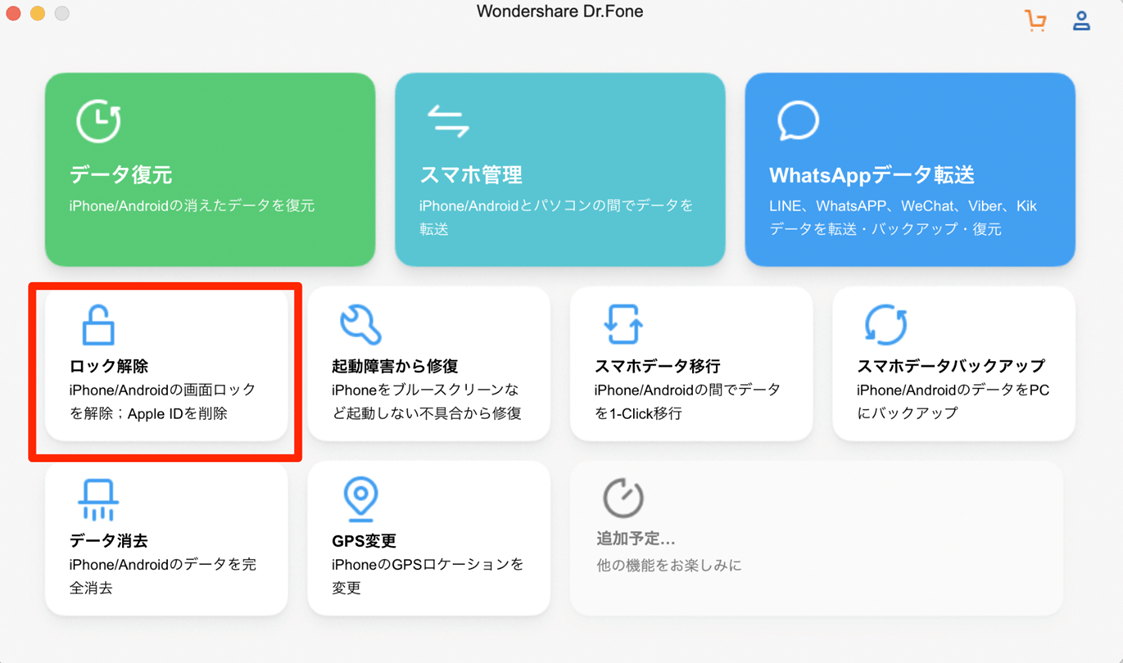
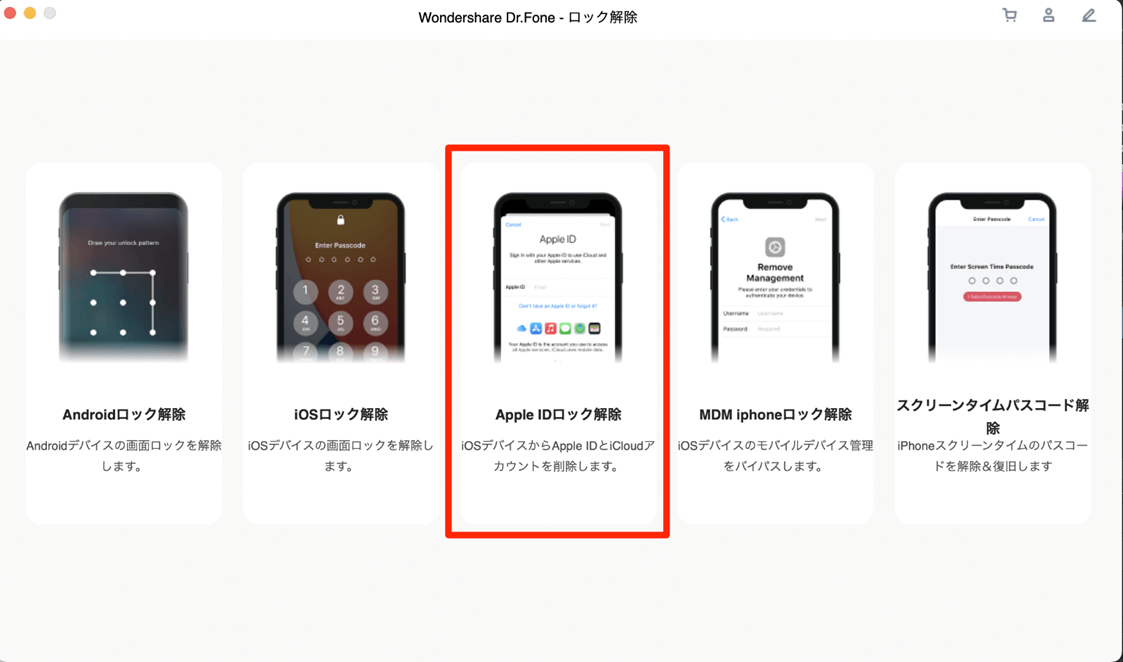
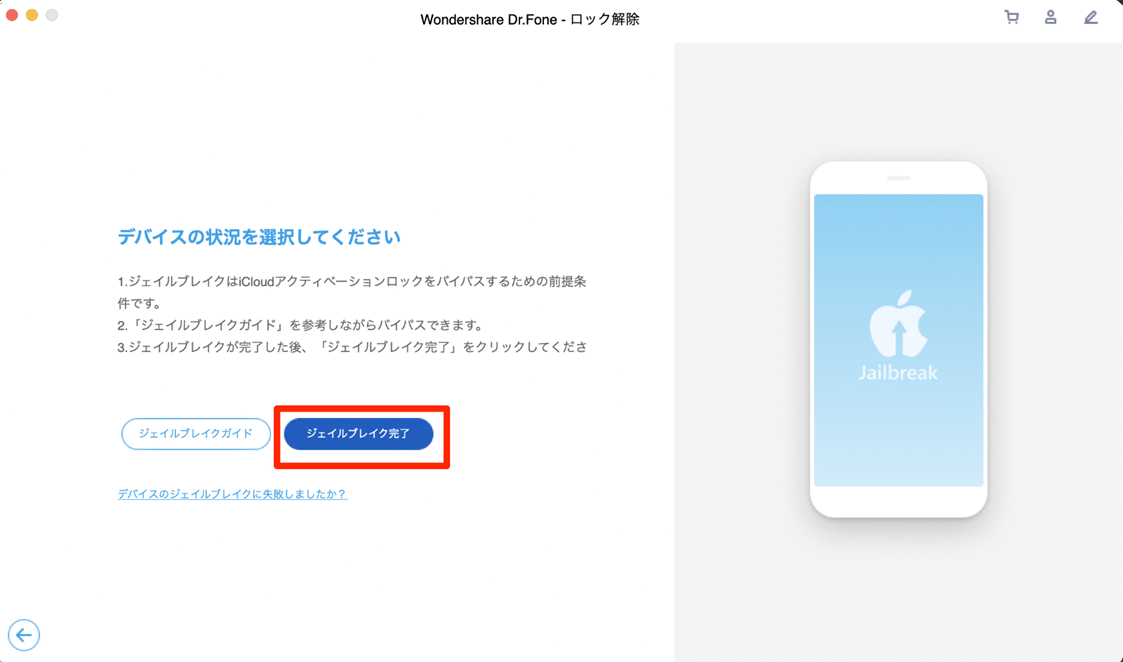
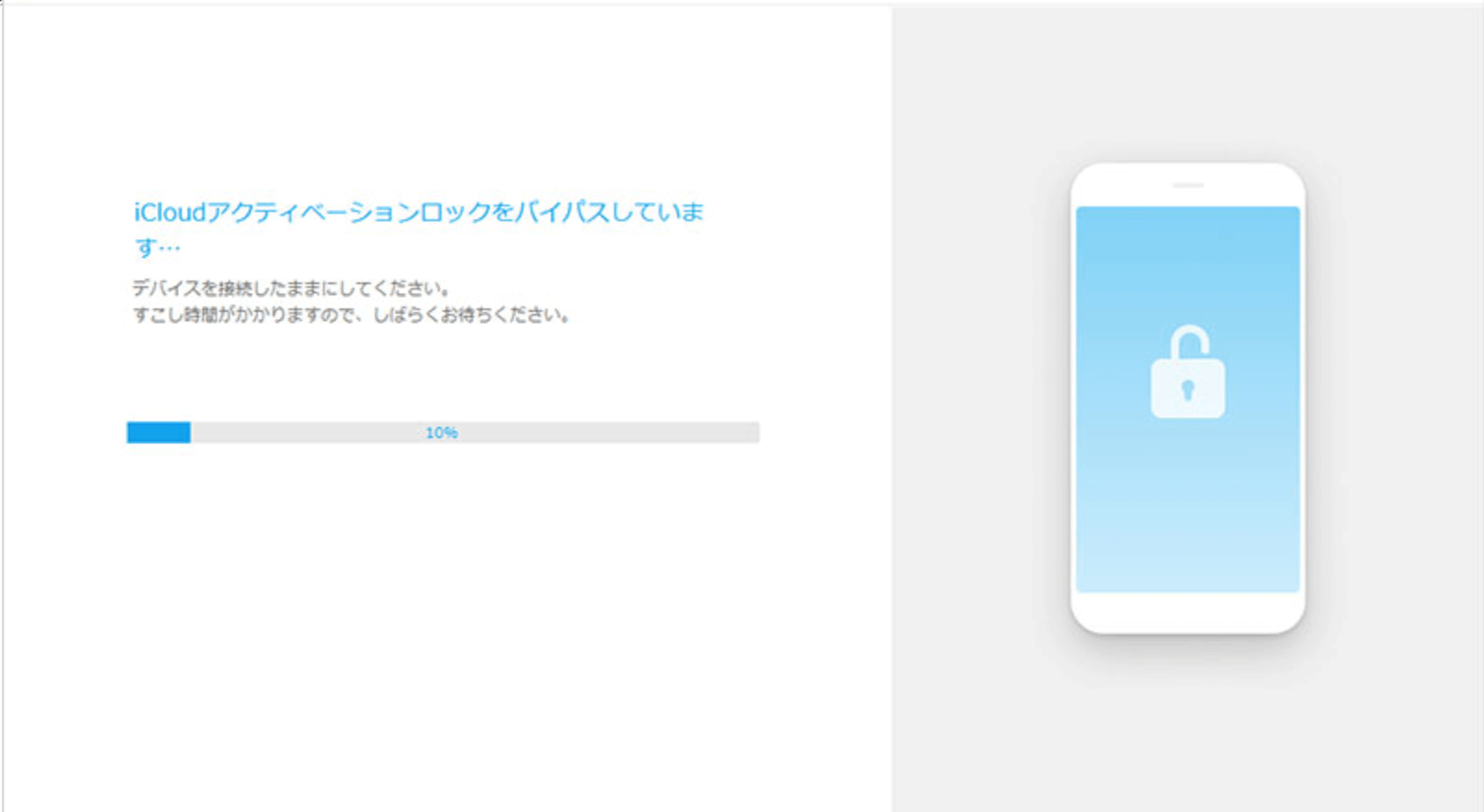
これで 、 iPhoneのアクティベーションロックを解除して起動できるようになりました 。

5分でiPhoneやiPadのロック画面を解除します。
パソコンにインストールしたiTunesを利用してアクティベーションを実行する際に 、 うまく認識されない場合の対処法です 。
USBの接触の問題が大きいので 、 まずは別のUSBケーブルを利用してパソコンと接続します 。
また 、 ケーブルや端末の接続口が汚れていると接触が悪く認識できない場合もあります 。 埃や目立つ汚れは除去します 。
iPhoneやiPadのアクティベーションに関するQ&Aについてまとめています 。
iPhoneのアクティベーションには 、 SIMカードが必要です 。 データ通信や音声電話の利用目的がなくても 、 アクティベーションのためには専用のSIMカードを用意する必要があります 。
基本的にはパソコンと接続する必要はなく 、 iPhoneやiPadだけでアクティベーションが可能です 。
iOSのアップデートが必要な場合や 、 システムに異常があって起動に問題がある場合に 、 iTunesへの接続を促されることはあります 。
アクティベーションできない原因の中でも対応が難しいのが 、 アクティベーションロックが実行された端末の解除方法です 。
アクティベーションロックを解除するためには 、 前の所有者の操作が必要になります 。 自分1人で解決するためには 、 アクティベーションの問題をパスする必要があるため 、 脱獄とソフトウェアの利用が必須であると言えます 。
アクティベーションができないトラブルは 、 iPhoneやiPadを利用していてもそれほど多く遭遇する問題ではありません 。 そのため 、 突然 、 スマートフォンが利用できなるような事態に遭遇すると 、 つい 、 安易に初期化などをしてしまい 、 データの損失などの被害を被ることもあります 。
まずは 、 なるべく被害の少ない方法から試していくことが肝心です 。 Dr.FoneがあればiPhoneやiPadで困ってしまうトラブルに遭遇しても 、 Dr.Foneを起動してメニューからトラブルや解決したい問題を 、 各種機能から選ぶだけで 、 あとはDr.Foneが自動で修復してくれます 。
自分で対処するのが難しいな 、 と感じられたなら 、 まずはDr.Foneを無料でダウンロードしてみてください 。 きっと 、 あなたの困りごとを解決する一助になるはずです 。

iPhoneを不具合から復元する方法
藤原 弘子
編集長